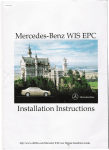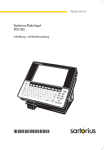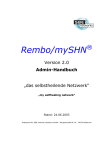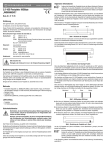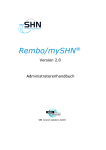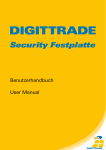Download Bedienungsanleitung
Transcript
USB HDD box BEDIENUNGSANLEITUNG Die Sicherheit der auf der Festplatte befindlichen Daten wird nicht vom Festplattenhersteller garantiert. Wir sind nicht verantwortlich für jeglichen Datenverlust. Fertigen Sie immer regelmäßig Backups Ihrer Daten an. Funktionen Vielen Dank, dass Sie sich für den Kauf einer tragbaren, externen USB2.0 HDD entschieden haben. Diese Box passt in Ihre Tasche und somit können Sie es überall mit hinnehmen. Es wird mit Ihrem Computer über ein USB Kabel verbunden. Weil das USB Kabel ebenfalls Strom liefert, ist keine externe Stromquelle notwendig. 'Plug and play', Austausch und Inbetriebnahme während laufendem Betriebssystem sorgen für eine leichte Handhabung des Geräts. Mit einer Übertragungsgeschwindigkeit von bis zu 480Mbps (USB2.0) bietet diese Festplatte zudem eine starke Leistungsfähigkeit. Mit diesem Laufwerk können Sie all Ihre Daten überall mit hinnehmen! Das Gerät ist kompatibel zu PCs, Macs, Laptops und Desktop PCs. Lieferumfang ¾ Das tragbare Festplattengehäuse ¾ Mini CD für Win98 Treiber und Benutzerhandbuch ¾ Ein USB A zu A (oder A zu mini) Kabel mit einem anderen gespaltenem A Stecker ¾ Eine Tragetasche ¾ Ein Schraubenzieher und einige Schrauben zur Befestigung der Festplatte Systemvoraussetzungen Minimale Systemvoraussetzungen für dieses Gerät: ¾ IBM PC/AT kompatibel, Power Macintosh, PowerBook, iMAC oder iBook ¾ Windows 98 / Me / 2000 / XP, Mac 8.6 oder höher ¾ freier USB Port ¾ CD-ROM Laufwerk zur Treiberinstallation. Pflege und Handhabung dieses Gerätes ¾ Bevor Sie dieses Laufwerk entfernen oder Sie den Computer herunterfahren, klicken Sie mit Rechts auf den 'Hardware sicher entfernen' Icon (am rechten unteren Bildrand) und schalten Sie das Gerät dann aus. ¾ Wie bei allen Festplatten wird empfohlen die Daten regelmäßig zu sichern, um sich gegen möglichen Datenverlust zu schützen. ¾ Bewegen Sie dieses Gerät nicht und entfernen Sie es nicht, während es Daten liest oder schreibt. Dies kann Ihrer Festplatte Schaden zufügen. ¾ Bei einer neuen Festplatte müssen Sie zunächst Partitionen anlegen und diese formatieren, bevor Sie sie benutzen können. ¾ Platzieren Sie dieses Gerät nicht in der Nähe von Hitzequellen und setzen Sie es nicht offenen Flammen aus oder Hitze. ¾ Platzieren Sie dieses Produkt niemal in der Nähe von Bauteilen, die starke elektromagnetische Felder erzeugen. Starke magnetische Felder können Fehlfunktionen verursacen oder Daten vernichten. Hardware Installation Öffnen Sie die Abdeckung des Gehäuses. Drücken Sie die Festplatte fest in die Halterung. Dann ziehen Sie die Schrauben an und schließen Sie die Abdeckung USB A头 取电头 取电头 Mini 头 头 头 Typ 1: super-slim box verwendet den Mini Stecker Typ 2: verwendet den Standart USB A Stecker Stecken Sie das USB Kabel in einen USB Steckplatz an Ihrem Computer. Dann stecken Sie das andere Ende des Kabels in der Vorderseitee des Gerätes. Schalten Sie den Stromschalter ein. Damit ist die Hardwareinstallation abgeschlossen. Software Installation Für Windows Me / 2000 / XP wird kein weiterer Softwaretreiber benötigt. Windows 98 unterstützt nicht standartmäßig Massenspeichergeräte. Sie müssen den mitgelieferten Treiber installieren. Die Windows 98 Treiberinstallation ist sehr einfach. Wenn Sie das Gerät zum ersten Mal am USB Anschluss anschließen, teilt Ihnen das System mit, dass es ein neues Gerät gefunden hat. Legen Sie die CD in Ihr CD-ROM Laufwerk ein. Folgen Sie nun den Installationsanweisungen des Installationsassistenten, der Sie beim Installationsvorgang begleitet. Wenn das System Ihre USB Festplatte akzeptiert erscheint unten rechts am Bildschirm ein Symbol zum sicheren Entfernen. Auf einer neu gekauften Festplatte sind keine Partitinsinformationen enthalten, es handelt sich um eine sogenannte 'blind-disk'. Sie müssen die 'blind-disk' vor Gebrauch partitionieren. (indem Sie FDISK in Windows 98/Me’s MS-DOS Modus ausführen, oder per Klick auf Systemeinstellungen -> Verwaltung -> Computerverwaltung -> Datenträgerverwaltung in Windows 2000 / XP ). Bitte lesen Sie ähnliche Anleitungen zum Partitionieren und Formatieren von Festplatten. Wir empfehlen dringend diese Operationen von einem Experten durchführen zu lassen. Partitionieren und Formatieren Eine neue IDE Festplatte muss partitioniert und formatiert werden, damit sie verwendet werden kann.. Achtung: Seien Sie vorsichtig bei der Auswahl der zu partitionierenden und zu formatierenden Festplatte! Wird die Festplatte einmal formatiert sind alle Daten auf dieser Festplatte verloren! Win 98 / ME Partitionierung Schließen Sie die externe Festplatte am PC an. Öffnen Sie den MS-DOS Modus, indem Sie unter 'Start' -> 'Programme' 'MS-DOS Eingabeaufforderung' wählen. Dann geben Sie FDISK ein und folgen Sie den Anweisungen des Programms zum Partitionieren. Formatieren: Nachdem die Partitionierung abgeschlossen ist, entfernen Sie die Festplatte, wie es in dieser Bedienungsanleitung beschrieben ist. Dann schließen Sie die externe Festplatte erneut an und Sie sehen die partitionierte Festplatte im 'Arbeitsplatz'. Klicken Sie mit Rechts auf diese Festplatte und wählen Sie 'Formatieren' und folgen sie den Anweisungen. Win 2000 / XP Partitionierung und Formatierung: Schließen Sie die externe Festplatte an Ihren PC an. Folgen Sie dem folgenden Pfad: 'Start' -> 'Einstellungen' -> 'Systemsteuerung' -> 'Verwaltung' -> 'Computerverwaltung' -> 'Datenträgerverwaltung'. Dort finden Sie Ihre neue Festplatte. Klicken Sie mit rechts auf sie und wählen Sie 'Partition erstellen', um den Partitonierungsassistenten zu öffnen. Folgen Sie nun den Anweisungen und wählen Sie 'Quick Format' um alle Partitionen auf einmal zu Formatieren. Mac In jedem Mac OS werden Sie beim Anschließen der externen Festplatte gefragt, ob Sie die unformatierte Festplatte formatieren möchten. Klicken Sie auf 'Formatieren' und folgen Sie den Anweisungen. LED Licht LED Farbe Status Grünes Licht Stromversorgung, aber inaktiv Rotes Licht Lesen oder Schreiben von Daten Problemlösung Problem Lösung Der Computer erkennt nicht 1. Stellen Sie sicher, dass das USB Kabel mit ihrem Computer die USB Festplatte. verbunden ist. 2. Stellen Sie sicher, dass die Stromversorgung genügend Energie liefert. 3. Ist bei Windows98 der Treiber installiert? 4. Einige Festplatten funktionieren nur im Master Modus. 5. Entfernen Sie das 'USB Massenspeichergerät' vom 'USB Controller' im 'System' in der 'Systemsteuerung' und drücken Sie dann 'Aktualisieren', um den Win98 neu zu installieren. Technische Daten Schnittstelle: USB1.1 oder USB2.0 Abmessungen: 117.4(L) x 72(W) x 10.7(H) mm – Super Slim Aluminum 123(L) x 75(W) x 13(H)mm – Slim Aluminum USB Kabellänge: 800 - 1000mm(29 in.) Übertragungsgeschwindigkeit 480Mb/sek für USB2.0 Installation 1. Entfernen Sie den Befestigungsfuß für die Festplatte vom Gehäuse und schließen Sie die Festplatte an. Bitte seien Sie vorsichtig und beschädigen Sie nicht die Festplatten Pins während dieses Schrittes. 2. Fügen Sie den Befestigungsfuß in das Gehäuse ein und verschrauben Sie dieses mit den beigefügten Schrauben 3. Verbinden Sie das Gehäuse und Ihren Computer mit dem beigelegten Kabel. 4. Starten Sie ihren PC Sobald die Verbindung vorhanden ist, wird die Festplatte starten und die LED am Festplattengehäuse wird aufleuchten. 5. Es ist nicht notwendig Treiber für Windows ME/2000/XP/Vista oder Mac OS 10.2 oder höher zu installieren. BS-U25EC(Ex-mob-30) 2. Windows2000IXP Verbinden Sie die USB-Festplatte mit dem Computer. Gehen Sie anschließend auf Externes Festplattengehäuse StarVSystemsteuerungNerwaltung/Computerverwaltung --- dann der Punkt Datenträgerverwaltung. Hier können die Festplatten mit einem Rechtsklick auf das Bedienungsanleitung entsprechende Laufwerk partitioniert, formatiert, oder der Laufwerksbuchstabe geändert werden. V. Zusätzliche Hinweise 1. Richtiges Verbinden I. System Voraussetzungen Verbinden Sie die Festplatte mit Ihrem PC und warten Sie einen Augenblick, der Standard USB port,Windows98 SE/ME/2000IXP. Festplatteneintrag ist nach wenigen Sekunden automatisch unter "Arbeitsplatz" oder dem "Windows-Explorer" zu finden. 11. LED 2.Disconnecting rot: blinkend I informiert über den Lese- bzw. Schreibzugriff Unter Windows gaSE kann die Festplatte (sofern kein Schreibzugriff erfolgt) jederzeit vom PC getrennt werden. 111. Installation 1. Windows98SE Betriebssystem Unter Windows2000/XP, nutzen Sie bitte die "Hardware sicher entfernen Funktion". Diese finden Sie unten rechts in der Symbol-Leiste (Nähe Windowsuhr). Klicken Sie doppelt auf das Symbol und betätigen Sie mit beenden. (1) Setzen Sie eine Festplatte in das Gehäuse ein und verbinden Sie die EX-MOB-30 mit einem freien USB-Port. VI. Trouble Shooting (2) Der Hardware-Assistent startet. Klicken Sie bitte auf "weiter". (3) Klicken Sie auf "aktuellsten Treiber suchen" und bestätigen Sie mit "weiter" (4) Legen Sie die Treiber CD in das CD-Rom Laufwerk und lassen Sie den Treiber von der CD-ROM automatisch suchen. (5) Bestätigen Sie alle Bildschirm-Meldungen mit "weiter" und zuletzt mit "fertigstelIen" Wenn Sie mehrere Laufwerke (USB-Sticks, Card-Reader etc.) einsetzen, kann Windows unter Umständen den Laufwerksbuchstaben nicht selbst definieren. In diesem Falle wird kein neues Laufwerk im Arbeitsplatz angezeigt. 2. Starten Sie das System neu. Nach dem Rechnerstart steht das Laufwerk unter 3. Sollte das Gehäuse keine Reaktion zeigen, dann kontrollieren Sie bitte in Ihrem Mainboard-Bios, ob die USB-Schnittstelle am PC aktiviert ist. Sie können den Laufwerkbuchstaben jedoch auch manuell vergeben. Arbeitsplatz bzw. Windows-Explorer zur Vertügung. Gehen Sie unter StarVSystemsteuerunglVelWaltung/ComputervelWaltung, dann auf Installation Windows ME/2000/XP DatenträgervelWaltung. Es sind keine gesonderten Treiber ertorderlich. Verbinden Sie die USB-Festplatte mit dem PC, nach einigen Sekunden steht das Laufwerk unter "Arbeitsplatz" bzw. VII. Technische Eigenschaften und Umgebungshinweise "Windows Explorer" zur Vertügung. Betriebsspannung:5V IV. Festplatten Partitionen Hinweis: Wenn Sie Stromstärke:500mA Umgebungs-Temperatur:1 Q-40°C die Festplatte partitionieren möchten, sind gesonderte Einstellungen vorzunehmen. Windows 98 SEIME (1) Verbinden Sie die EX-MOB-30 mit dem PC (2) Wechseln Sie in den "Dos-Modus" (3) Geben Sie den Befehl "FDISK" ein und bestätigen Sie mit der "Enter" Taste (4) Der Partitionsmanager FDISK startet. Die Einstellungen für das Laufwerk können vorgenommen werden. Vorsicht: Nehmen Sie nur Änderungen am externen Laufwerk vor, keinesfalls für Laufwerk C: - Sie könnten die Daten Ihrer internen Festplatte löschen. Luftfeuchtigkeit(Umgebung):8-90% VIII. Verpackungs-Inhalt usa Gehäuse usa Verbindungs-Kabel 1 eSATA-Kabel 1 1 Treiber CD 1 Bedienungsanleitung 1 Hinweis: Sollte Ihre USB-Schnittstelle nicht über eine ausreichende Stromzufuhr verfügen, dann velWenden Sie niemals ein Output: AC (Wechselstrom) Netztei!. Die Festplatte bzw. weitere Hardware kann dadurch stark beschädigt werden.